فہرست کا خانہ
پروجیکٹ پلاننگ یا ٹائم مینجمنٹ کے لیے، ہمیں ایک معمول یا شیڈول بنانے کی ضرورت ہے۔ وقت کا نظام الاوقات بناتے ہوئے، MS Excel تاریخ میں مہینوں کو شامل کرنے کے مختلف طریقے فراہم کرتا ہے۔ اس مضمون میں، میں یہ بتانے جا رہا ہوں کہ ایکسل فنکشنز اور فارمولوں کا استعمال کرتے ہوئے تاریخ میں مہینوں کو کیسے شامل کیا جائے۔
پریکٹس ورک بک ڈاؤن لوڈ کریں
ماہوں سے تاریخ تک۔xlsm
ایکسل میں مہینوں کو تاریخ میں شامل کرنے کے 5 موزوں طریقے
سب سے پہلے، ہمارے ڈیٹاسیٹ سے تعارف کروائیں جو کچھ آرڈرز کی نمائندگی کرتا ہے۔ اوصاف آرڈر ID، آرڈر کی تاریخ، عمل کا وقت (مہینے)، اور ترسیل کی تاریخ ہیں۔ ہمارا کام آرڈر کی تاریخ میں پروسیسنگ کے وقت کو شامل کرکے ڈیلیوری کی تاریخوں کا خود بخود حساب لگانا ہوگا۔
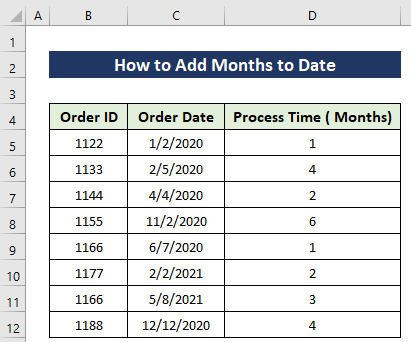
1۔ EDATE فنکشن کا استعمال کرتے ہوئے ایکسل میں مہینوں کو تاریخ میں شامل کریں
اس حصے میں، ہم ایکسل کے مقبول فنکشن کا استعمال کریں گے جو کہ EDATE فنکشن<ہے۔ 2>۔ مرکزی مثال پر جانے سے پہلے آئیے اس فنکشن کے بنیادی اصول دیکھتے ہیں۔
EDATE(start_date, months)اس فنکشن میں، پہلی دلیل لیتی ہے شروع ہونے کی تاریخ یا دی گئی تاریخ جو اپ ڈیٹ کی جائے گی۔ پھر مہینوں کی تعداد جو شروع کی تاریخ سے شامل یا گھٹائی جائے گی۔
مرحلہ:
- سیل E5<2 میں فارمولا درج کریں۔>.
=EDATE(C5, D5) 
فارمولہ کی وضاحت: <3
یہاں اس فارمولے میں، ہماری تمام آرڈر کی تاریخیں C کالم میں ہیں اور پروسیسنگ اوقات D کالم۔ اسی لیے میں نے C5 سیل کو اپنی ابتدائی تاریخ کے طور پر اور D5 اپنے مہینے کے نمبر کے طور پر پاس کیا ہے۔
[نوٹ: یقینی بنائیں کہ آپ کا D کالم سیلز ڈیٹ فارمیٹ میں ہیں]
- سیل E12 تک فل ہینڈل ٹول کا استعمال کرکے فارمولے کو کاپی کریں۔
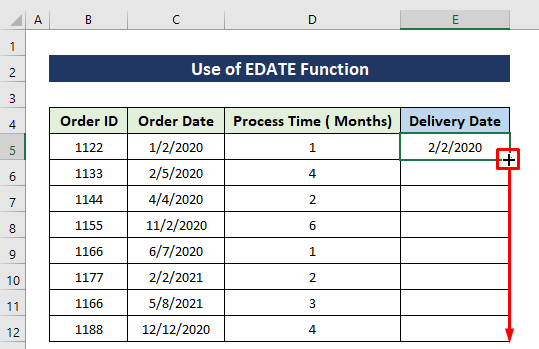
پھر آپ کو نیچے دی گئی تصویر کی طرح آؤٹ پٹ ملے گا۔
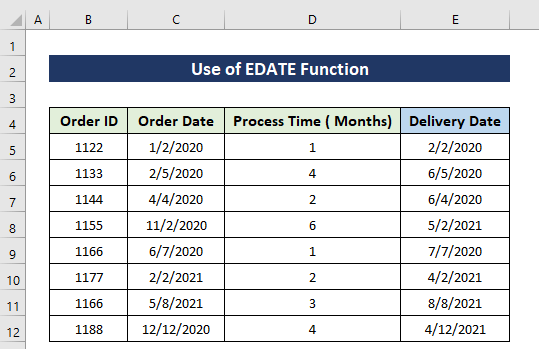
مزید پڑھیں: ایکسل میں تاریخ میں 6 مہینے کیسے شامل کریں (2 آسان طریقے)
2۔ MONTH کا استعمال کرتے ہوئے & ایکسل میں مہینے سے تاریخ کو شامل کرنے کے لیے تاریخ کے فنکشنز
اب آئیے ماہ اور تاریخ فنکشنز کا استعمال کرتے ہوئے تاریخ میں مہینوں کا اضافہ کریں۔ آئیے پہلے ان کا نحو دیکھیں۔
MONTH(serial_number)یہ فنکشن سیریل نمبر سے ظاہر کردہ تاریخ کا مہینہ لوٹاتا ہے۔ اس کے پیرامیٹر میں، سیریل نمبر لازمی ہے۔ مہینے کی تاریخ جسے ہم تلاش کرنے کی کوشش کر رہے ہیں اور تاریخیں MONTH فنکشن کا استعمال کرتے ہوئے داخل کی جانی چاہئیں۔
DATE (year, month, day) یہ ایکسل فنکشن ہے استعمال کیا جاتا ہے جب ہمیں تین الگ الگ اقدار لینے اور تاریخ بنانے کے لیے ان کو ضم کرنے کی ضرورت ہوتی ہے۔ ہمیں DATE فنکشن کا استعمال کرتے ہوئے ایک مکمل تاریخ بنانے کے لیے سال، مہینہ اور دن کی قدریں پاس کرنے کی ضرورت ہے۔
اب اس طریقہ کو دکھانے کے لیے ہم اوپر دی گئی مثال پر غور کریں گے۔
مرحلہ:
- سیل E5 میں فارمولا درج کریں۔
=DATE(YEAR(C5),MONTH(C5)+D5,DAY(C5)) 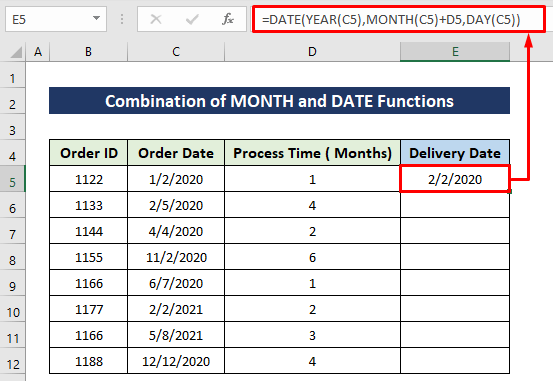
فارمولہ کی وضاحت:
جیسا کہ میں نے پہلے ذکر کیا ہے DATE فنکشن تین دلائل لیتا ہےاس کے پیرامیٹر میں اس مثال کے لیے ہمیں صرف مہینہ بڑھانے کی ضرورت ہے، اسی لیے دوسری دلیل میں میں نے ایک مخصوص نمبر سے مہینے کو بڑھانے کے لیے MONTH(C5)+D5 کو پاس کیا ہے۔ دوسرے ویسا ہی ہوں گے جیسا کہ یہ تھا۔
- بعد میں، سیل E12 تک فل ہینڈل ٹول کا استعمال کرکے فارمولے کو کاپی کریں۔
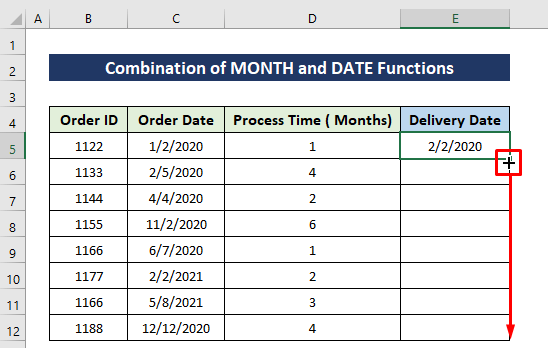
دیکھو، ہمیں پہلے طریقہ کی طرح ہی آؤٹ پٹ ملا ہے۔
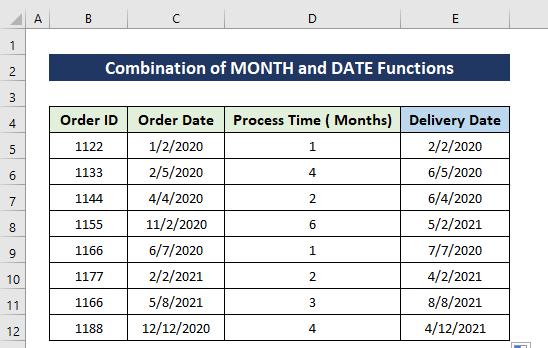
[نوٹ : یقینی بنائیں کہ آپ کے D کالم سیلز تاریخ کی شکل میں ہیں]
مزید پڑھیں: سال حاصل کرنے کے لیے ایکسل میں تاریخوں کو کیسے گھٹایا جائے (7 آسان طریقے )
3۔ مہینوں کو تاریخ میں شامل کرنے کے لیے COUNTIFS اور EDATE فنکشنز کو یکجا کریں
آئیے کہتے ہیں کہ ہمارے پاس آرڈرز کا ڈیٹا سیٹ ہے۔ اوصاف آرڈر آئی ڈی اور ڈیلیوری کی تاریخ ہیں۔ اب ہم تاریخ پر غور کریں گے اور گنیں گے کہ مخصوص تاریخ سے اگلے 4 مہینوں تک کتنے آرڈر ڈیلیور کیے جائیں گے۔ اس مثال کے لیے، آئیے غور کریں کہ ہمارا وقت جون 2020 سے ستمبر 2020 تک ہے۔ یہاں، ہم کام انجام دینے کے لیے COUNTIFS اور EDATE فنکشنز استعمال کریں گے۔
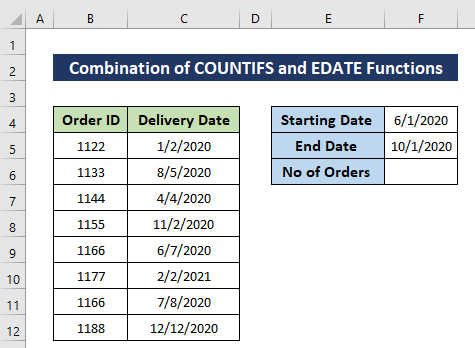
مرحلہ:
- سیل F6 میں فارمولا درج کریں اور Enter دبائیں۔
=COUNTIFS(C5:C12,">="&F4,C5:C12,"<"&EDATE(F4,4)) 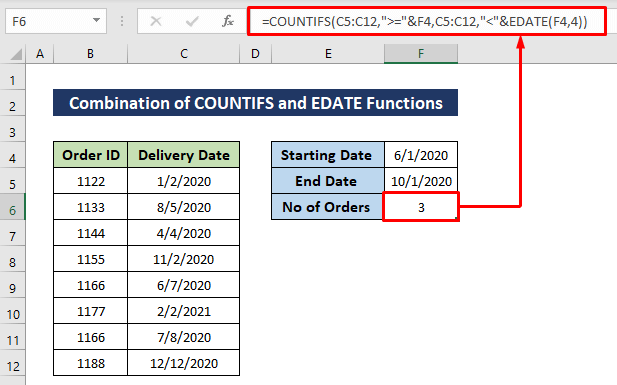
فارمولہ کی وضاحت:
یہاں اس کے علاوہ میں نے COUNTIFS فنکشن کو EDATE کے ساتھ استعمال کیا ہے۔ آئیے پہلے COUNTIFS فنکشن دیکھیں۔
COUNTIFS(criteria_range1, criteria1, [criteria_range2, criteria2]…)
یہ تقریباً COUNTIF فنکشن جیسا ہی ہے لیکنصرف بنیادی فرق یہ ہے کہ یہ اپنے پیرامیٹر میں ایک وقت میں ایک دلیل کے طور پر متعدد حدود اور حالات لے سکتا ہے۔ خلاصہ یہ کہ یہ متعدد COUNTIFS فنکشنز کا متبادل ہوسکتا ہے۔
COUNTIFS فنکشن کا استعمال کرتے ہوئے ہم اس رینج C5:C12 <کے ساتھ سیلز گن رہے ہیں۔ 2> اور ہماری حالت سیل F4 کی تاریخ سے اگلے 4 مہینوں تک ہے جس کا حساب EDATE فنکشن
مزید پڑھیں: ایکسل میں تاریخ کی حد کے ساتھ COUNTIFS کا استعمال کیسے کریں (6 آسان طریقے)
اسی طرح کی ریڈنگز
- کیسے کریں ایکسل فارمولہ استعمال کرکے تاریخ سے آج تک کے مہینوں کی گنتی کریں
- اگلے مہینے کے لیے تاریخ یا دن معلوم کرنے کے لیے ایکسل فارمولہ ایکسل میں ایک مخصوص تاریخ سے 90 دنوں کا حساب لگانے کے لیے
- [فکسڈ!] VALUE ایرر (#VALUE!) ایکسل میں وقت گھٹاتے وقت
- ایکسل میں تاریخ میں 3 سال کیسے شامل کریں (3 مؤثر طریقے)
4۔ ایکسل میں تاریخ میں 1 ماہ کا اضافہ کرنے کے لیے Fill Series آپشن کا استعمال کرتے ہوئے
آئیے اوپر والی مثال کا استعمال کرتے ہوئے وہی کام کرتے ہیں لیکن یہاں ہم ہر آرڈر کے لیے مہینے میں 4 کا اضافہ کریں گے۔ لہذا، ہمارا کام اوڈر کی تاریخ کو 4 تک بڑھانا اور انہیں ڈیلیوری کی تاریخ کے کالم میں دکھانا ہوگا۔ ہماری تاریخ آغاز ہے 1/2/2020 ۔ اب ہر آرڈر کے لیے تمام آرڈر کی تاریخیں موجودہ تاریخ کو ترتیب وار 4 تک بڑھا کر دی جائیں گی۔
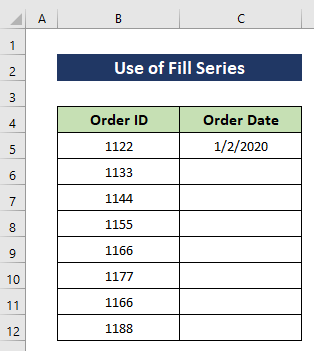
اسٹیپس:
- منتخب کریں سیل C4 اور منتخب کریں۔سیلز C12 تک۔
- ہوم ٹیب پر جائیں۔
- ترمیم سیکشن کے تحت، <1 کو منتخب کریں> آپشن کو بھریں۔
- اس کے بعد، سیریز اختیار منتخب کریں۔
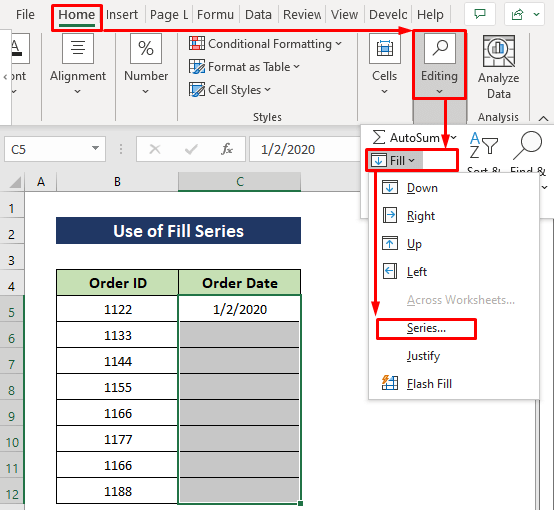
- ان میں کالم منتخب کریں۔ 1>مہینہ ۔
- مرحلہ کی قدر ہوگی 1۔
- پھر ٹھیک ہے بٹن دبائیں۔
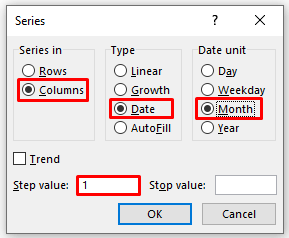
جلد ہی بعد، تمام تاریخیں خود بخود درج ہو جائیں گی۔
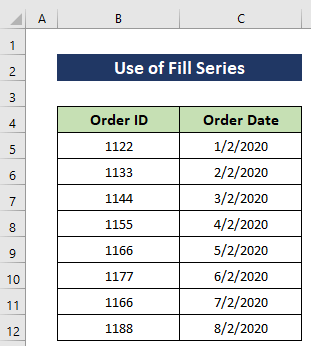
مزید پڑھیں: <2 ایکسل میں تاریخ میں 3 مہینے کیسے شامل کریں (4 آسان طریقے)
5۔ مہینوں کو تاریخ میں شامل کرنے کے لیے ایک VBA کوڈ چلائیں
ہمارے آخری طریقہ میں، ہم دکھائیں گے کہ مہینوں کو شامل کرنے کے لیے VBA کا استعمال کیسے کریں۔ ایکسل VBA کا ایک فنکشن ہے جس کا نام DateAdd ہے، ہم اسے یہاں استعمال کریں گے۔ نیز، اس میں ان پٹ بکس ہوں گے، تاکہ ہم مہینوں کی تاریخ اور تعداد ڈال سکیں۔ VBA میکرو 5/2/202 کی تاریخ کے ساتھ 3 ماہ کا اضافہ کرے گا۔
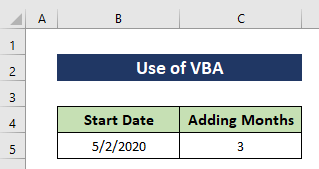
مرحلہ:
<11 12 ایک نیا ماڈیول بنانے کے لیے ماڈیول ۔7624
- پھر، کوڈز کو چلانے کے لیے چلائیں آئیکن کو دبائیں 14>
- ظاہر ہونے کے بعد میکروز ڈائیلاگ باکس، میکرو نام کو منتخب کریں اور دبائیں چلائیں ۔
- پہلا ان پٹ باکس اجازت دے گا۔آپ تاریخ ڈالنے کے لیے، تاریخ ڈالیں اور ٹھیک ہے یا درج کریں دبائیں.
- اس کے بعد ، ایک اور ان پٹ باکس آپ کو مہینوں کی تعداد داخل کرنے کی اجازت دے گا۔ نمبر ٹائپ کریں اور OK یا Enter دبائیں۔
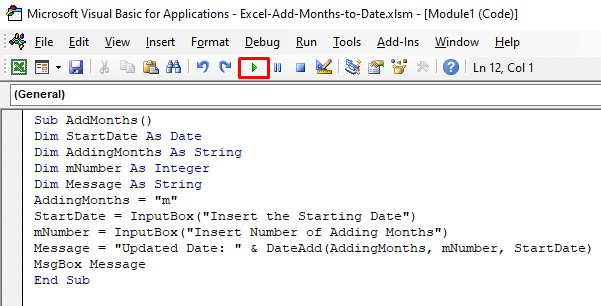
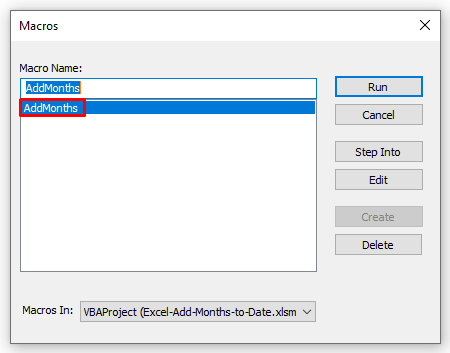
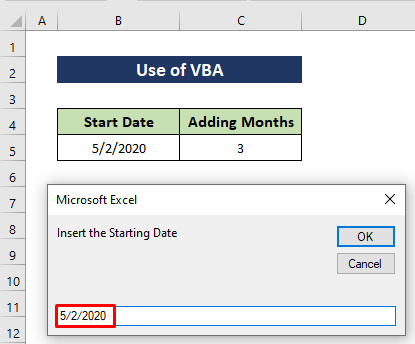
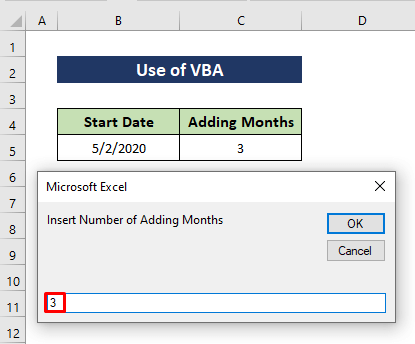
ایک نوٹیفکیشن باکس آؤٹ پٹ دکھائے گا۔
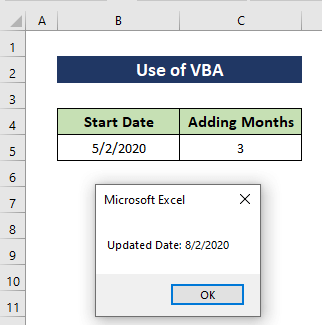
مزید پڑھیں: ایکسل میں تاریخ میں 30 دن کیسے شامل کریں (7 فوری طریقے)
نتیجہ
یہ ایکسل میں مہینوں کو تاریخ میں شامل کرنے کے طریقے ہیں۔ میں نے تمام طریقے ان کی متعلقہ مثالوں کے ساتھ دکھائے ہیں لیکن اس کے علاوہ بھی بہت سے تکرار ہو سکتے ہیں۔ اس کے علاوہ، میں نے استعمال شدہ افعال کی بنیادی باتوں پر بات کی ہے۔ اگر آپ کے پاس اس کو حاصل کرنے کا کوئی دوسرا طریقہ ہے تو براہ کرم بلا جھجھک اسے ہمارے ساتھ شیئر کریں۔

